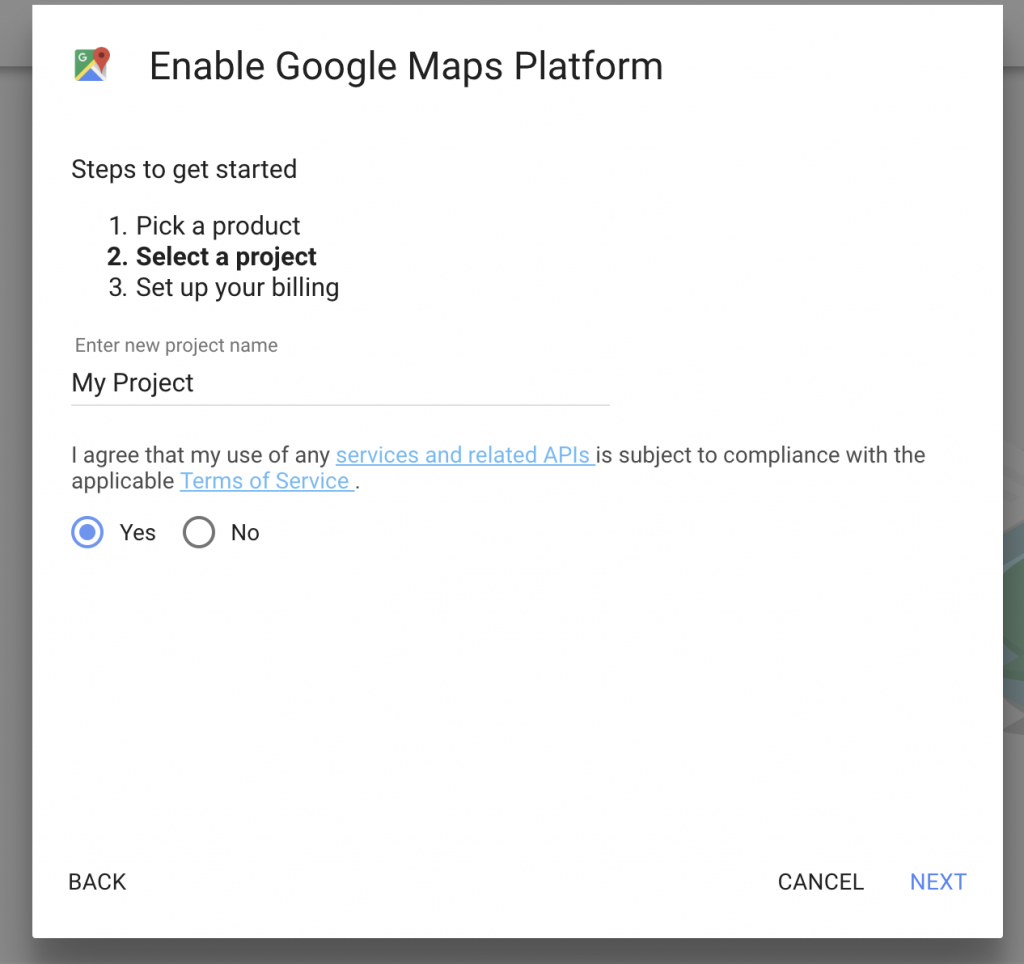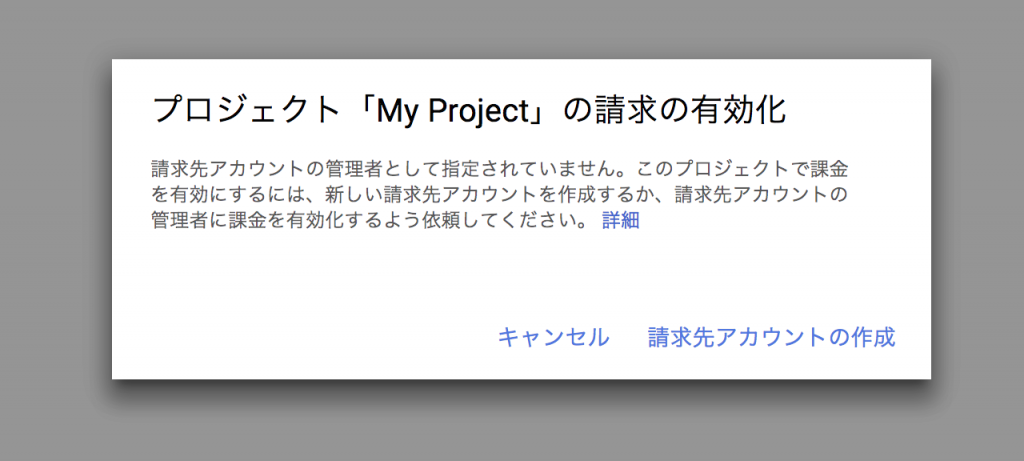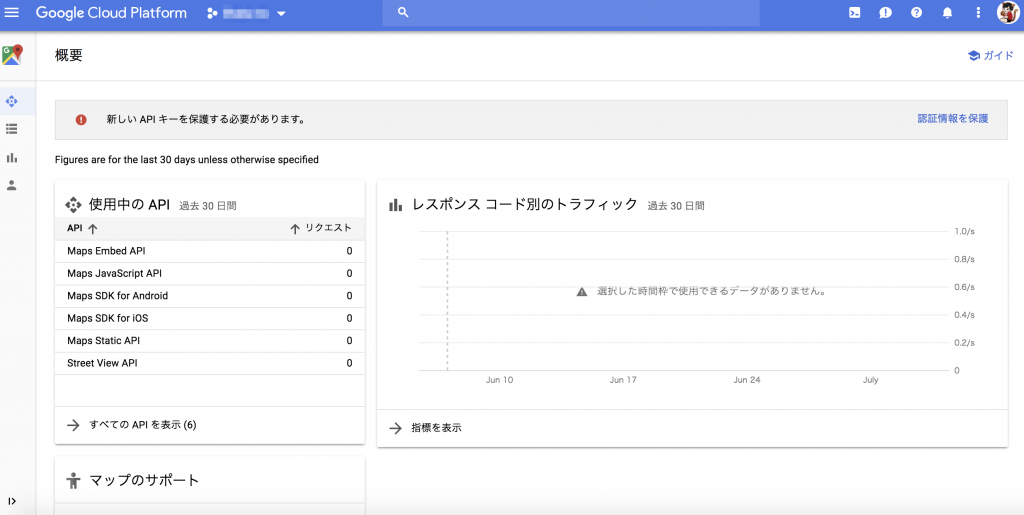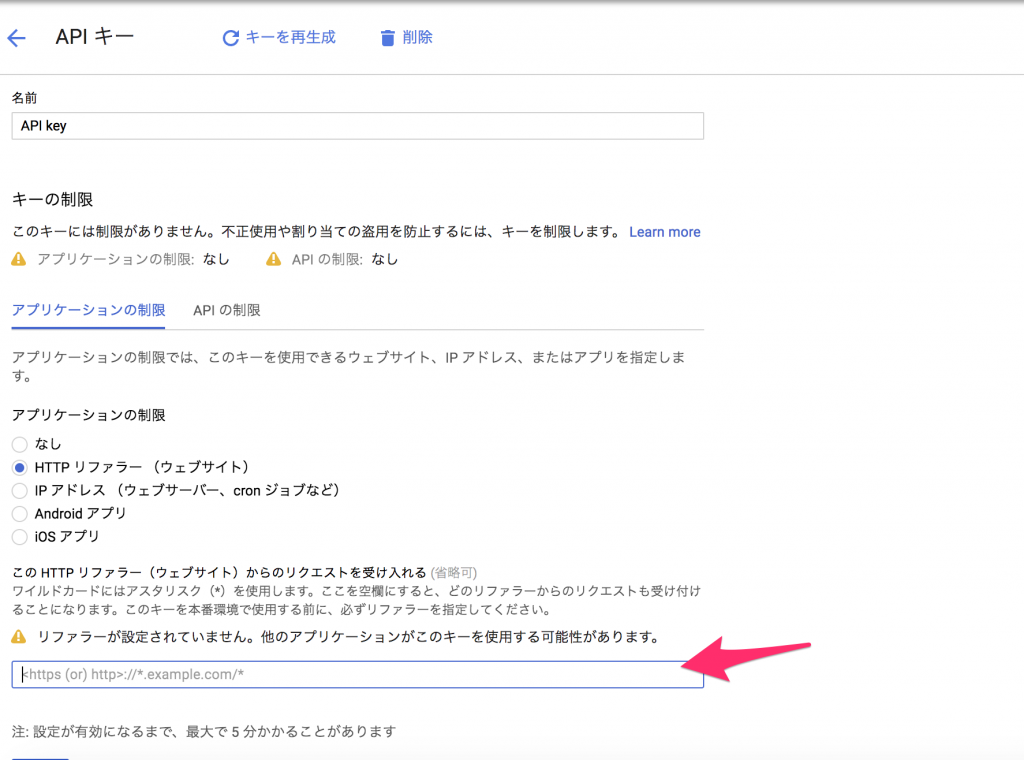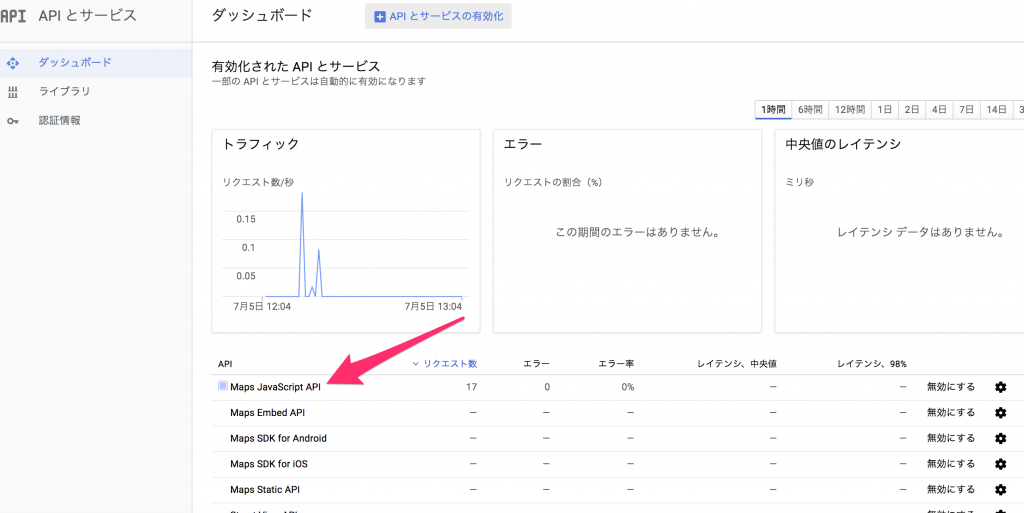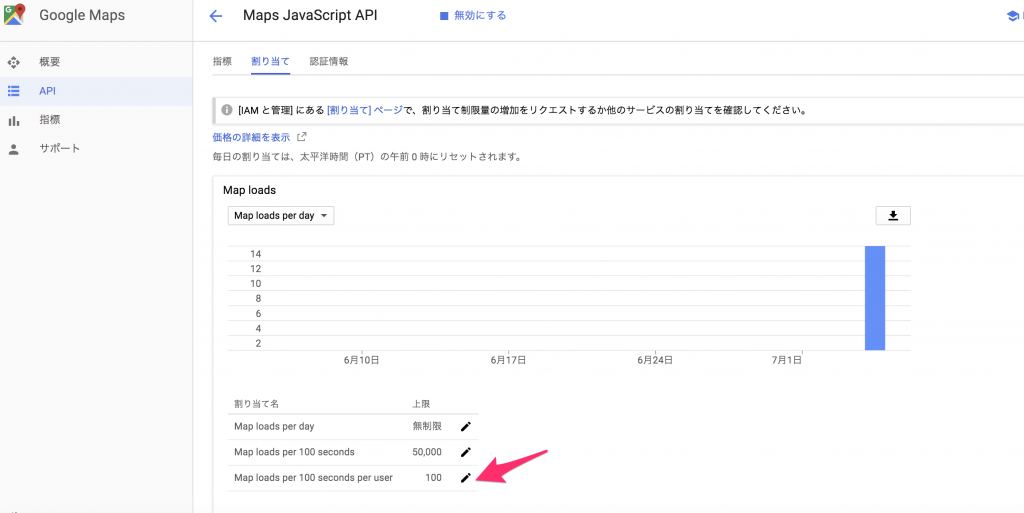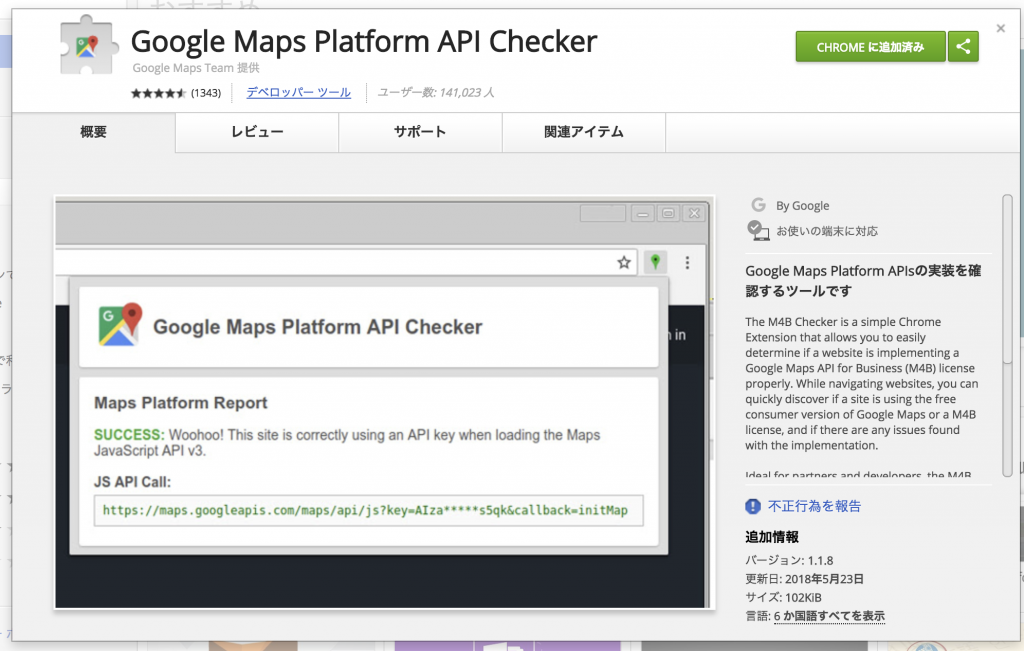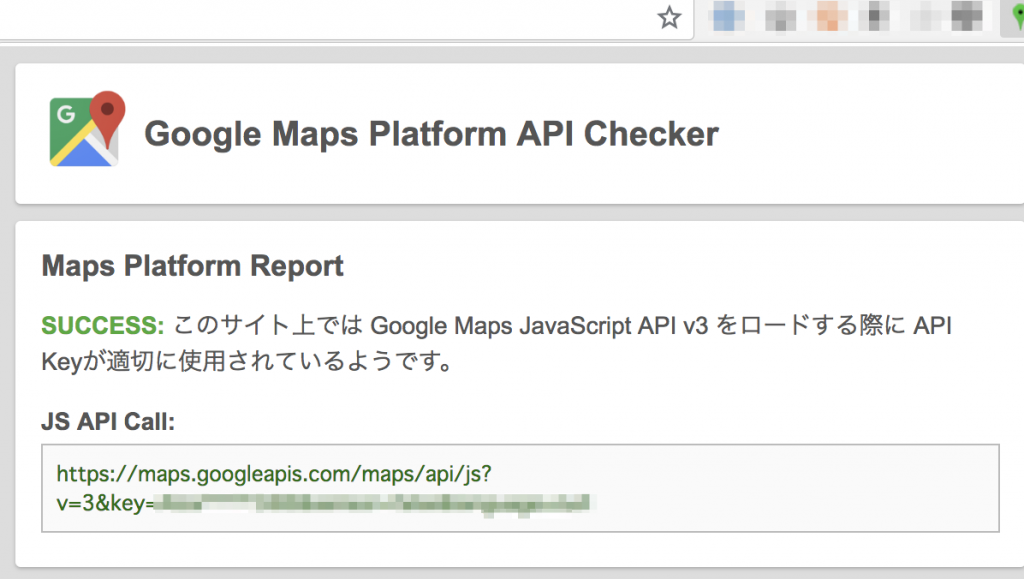【2018年最新版】これでもう安心!GoogleマップAPIキーを誰でも簡単に取得、設定方法
- 2018.07.05
- Google Maps
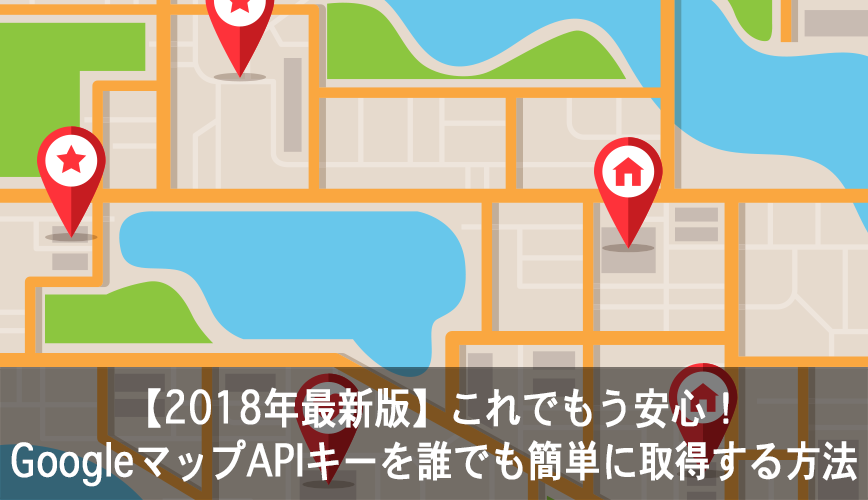
2018年7月16日よりGoogle Map APIが、Google Maps Platformsという呼び名に変え、今まで無料で使えていたAPIが有料になります。
Google Maps APIを使っている限りはAPIキーの取得が必須になり、取得していないサイトは7月16日よりマップが表示されなくなってしまいます。
有料化ということですが、どれくらいの金額になるのだろうと気になる方もいるかと思います。
料金や課金について
新しい料金システムについては料金表を参照してもらったほうが早いかと思います。
この金額表をよく見る1ヶ月あたり200ドル分を無料に使えると書いてあります。
この200ドル以内に収めることができれば、基本的には料金がかからないものだと思ってください。
おそらく一番使われているであろう、静的マップのロードに関しては最大100,000ロードになっています。
ロードの定義
ロードの定義についてはこちらのページに書かれていますが、
How are map loads counted on the Google Maps Platform?
A single map load is charged when any of the following occur:・ A web page or application displays a map using the Maps JavaScript API.
・ An application requests a single map image from the Maps Static API.
ということです。笑
つまり、地図が表示されたら1ロードってことですね。
ページの更新など、行った場合でもカウントされますので注意してください。
中にはいたずらでリロードをしまくる人もいるかもしれませんが、もちろん対策方法はあります。
その説明は後ほどします。
ただ、100,000ロードであれば、一般企業で使う分には十分だと思います。
APIキーの取得方法
それでは、APIキーの取得方法を説明したいと思います。
まず、Google Maps Platformsのサイトにアクセスします。
Google Maps Platform – Geo-location API
「使ってみる」を押し、該当のAPIを選択。今回はMAPを選択します。
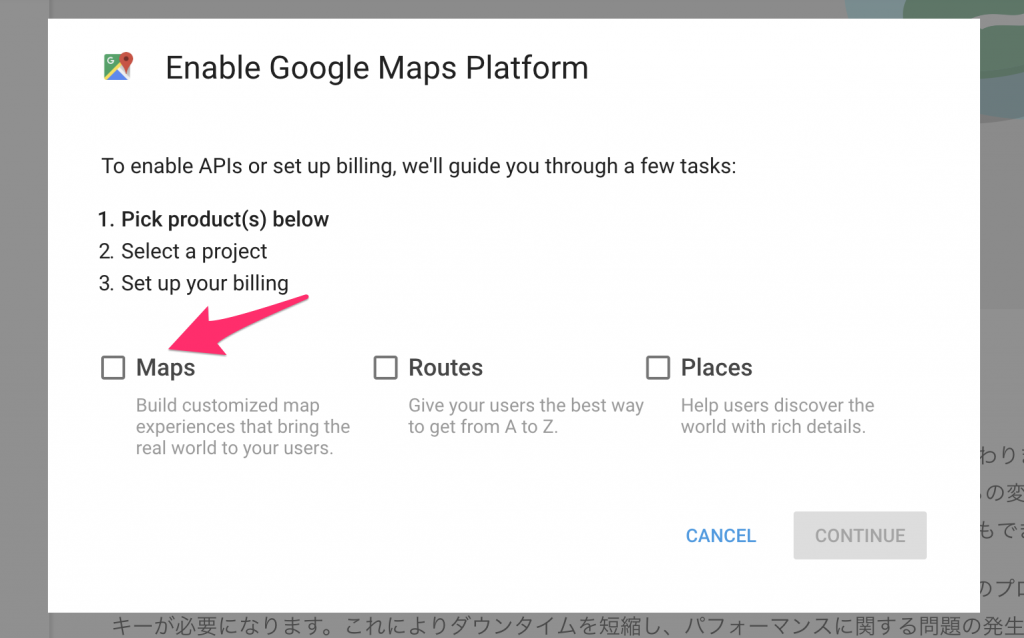
そのまま支払い情報を入力が完了するとがプラットフォームが有効化され、APIキーが作成されます。
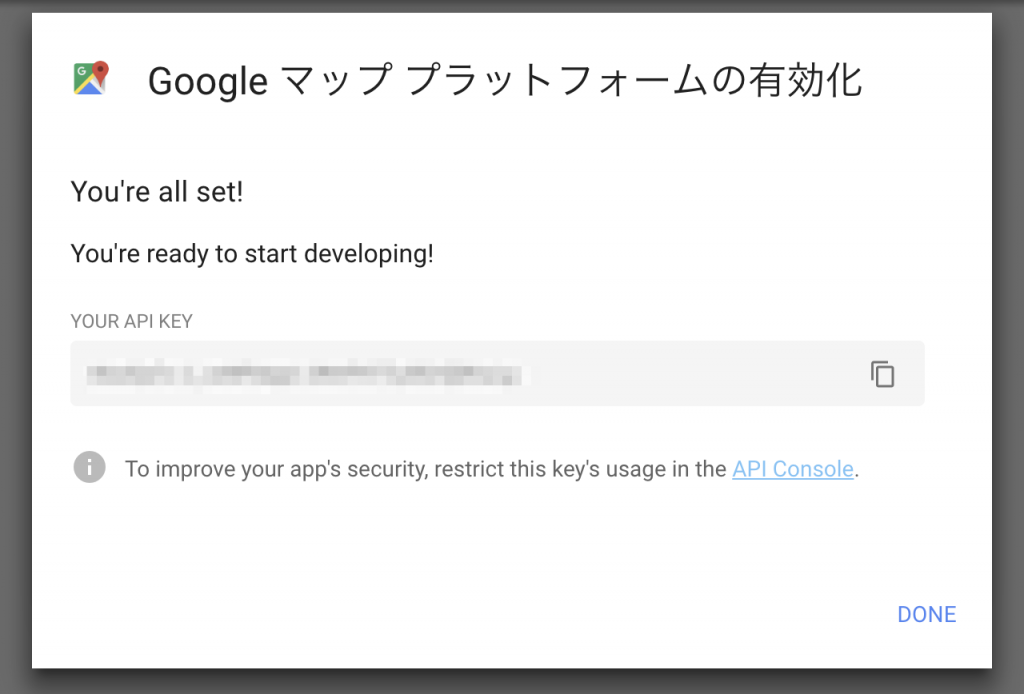
ここでAPIキーをコピーしておいても良いですが、後でコピーは可能です。
これでAPIキーの取得は完了です。
APIキーの詳細設定
APIキーの取得は完了しましたが、このままだとAPIキーを色んな人に使われてしまったり、先程伝えたとおり、リロードを連打されて無駄な課金が発生してしまう場合があります。その対策の設定を説明します。
APIキーの保護
APIキーを取得したばかりの場合下記のような画面に飛ぶと思います。
認証情報の保護をクリックし、認証情報画面にてアプリケーションの制限を行います。
HTTPリファラーを選択し、入力画面にURLを入力します。
例に従って入力を行ってください。
記入例
https://*.mana-biz.com/*
https://mana-biz.com/*
APIの制限は使うAPIが限られている場合は制限してください。
使用制限の保護
何も設定しない状態だとリロードを押し続けられた場合、使用回数がどんどん増えていってしまいます。
それを防ぐために、一人あたりの1回のロード可能数を設定します。
該当するAPIを選択し、割当の設定を行います。
設定できる項目は3つ
デフォルトでは無制限、50,000、100になっています。
100秒あたりのロード数2つを少なく設定しておいてあげると良いかと思います。
これで基本設定は良いと思います。
APIキー設置方法
APIキーをサイトに貼り付ける場合は
|
1 |
<script src="https://maps.googleapis.com/maps/api/js?key=○○○○○○○○"></script> |
○○○にAPIキーを入れて<head>内か、フッター部分などに入れてください。
APIキーをコピーしたい場合は認証情報からコピーすることが可能です。
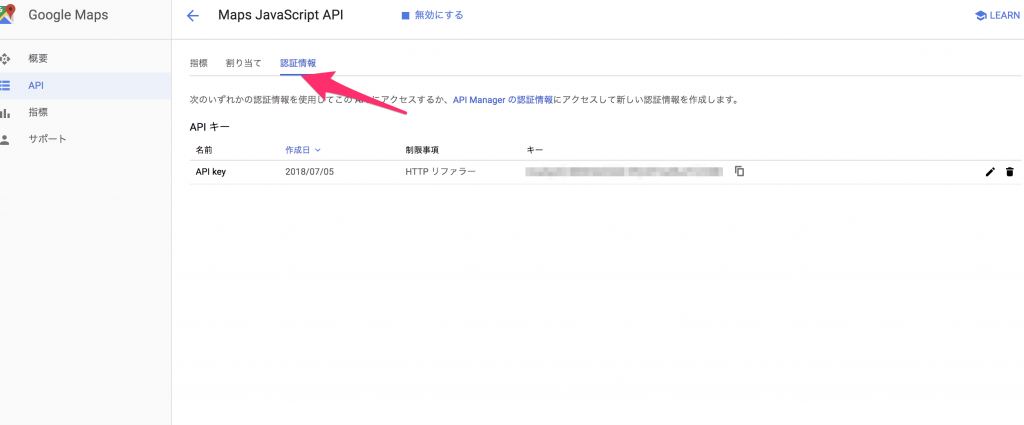
以上で認証作業が完了になります。
APIの作動確認
Googleが提供している
Google Maps Platform API Checkerを使用することによって、APIが問題なく認証できているか確認することができます。
インストールしたら、APIキーを設置したGoogleマップのページで確認してみてください。
正しく読み込めていればがなければ下記のような表示になります。
-
前の記事

Googleマイビジネスのインサイトに待望の新機能を実装間近か 2018.07.04
-
次の記事

Googleマイビジネスにオープン前の店舗も登録可能に 2018.11.06